L'espace de travail : un élément central au sein de Wimi
Tables des matières
- Présentation : qu'est-ce que l'espace de travail collaboratif Wimi ?
- Quels espaces de travail les utilisateurs voient sur la page d'accueil ?
- Les 3 types de vues des espaces de travail Wimi
- Les pictogrammes d'un espace de travail et leurs significations
- Les 4 rôles (niveaux) des utilisateurs / participants dans Wimi
- La page de d'accueil de Wimi (appelée aussi "de synthèse")
- Que signifient les pastilles de couleurs au bout de chaque espace de travail ?
- Comment trier vos espaces par noms, échéance, avancement ou compactés ?
- Comment voir l’espace occupé sur un espace de travail ?
1. Présentation : qu'est-ce que l'espace de travail Wimi ?
La page de synthèse centralise tous les espaces de travail auquel l'utilisateur participe. Chaque espace de travail est modulable et peut être composé d'un channel de discussion, d'un module de partage de documents, d'un espace de gestion de tâches, d'agendas partagés et d'un module de rapports.
Wimi vous permet de créer des espaces de travail pour gérer les activités et projets de votre organisation.
Sur chaque espace de travail, vous pouvez inviter des participants auxquels vous attribuerez des droits et niveaux d’accès qui correspondent à leurs rôles : Invité, Utilisateur, Manager, Administrateur.
2. Quels espaces de travail les utilisateurs voient sur la page d'accueil ?
Les administrateurs ou le gestionnaire du Wimi peuvent visionner et accéder à l’ensemble des espaces de travail, y compris ceux sur lesquels ils ne participent pas.
3. Les 3 types de vues des espaces de travail Wimi
Seuls le gestionnaire du Wimi et les administrateurs peuvent accéder aux 3 types de vues des espaces de travail :
- Mes espace de travail,
- Tous les espaces,
- Espace archivés.
- La vue Mes espaces de travail, affiche les espaces de travail sur lesquels vous participez, vous avez accès.
-V7.png?width=562&height=75&name=wimi-fr-espaces-de-travail-onglet-mes-espaces-de-travail-wimi(1)-V7.png)
- La vue Tous les espaces, affiche tous les espaces de travail qui ont été créés sur ce Wimi.

- La vue Espaces archivés, affiche les espaces de travail des projets suspendus, terminés ou archivés.

4. Les pictogrammes d'un espace de travail et leurs significations
Chaque espace de travail dispose de toutes les fonctionnalités dont une équipe a besoin pour travailler efficacement sur un projet.
Ces fonctions sont accessibles en cliquant sur les pictogrammes qui sont tous visibles au passage de votre souris sur l'espace de travail.
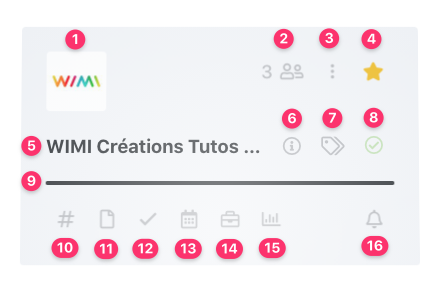
Signification des pictogrammes d'un espace de travail (projet).
- Image pour illustrer et identifier facilement l'espace de travail.
- Nombre de participants sur l'espace de travail.
- Les options (...) d'un espace de travail.
- Favoris : l'espace de travail mis en favoris possède une étoile jaune.
- Nom de l'espace de travail.
- Description de l'espace de travail.
- Tags associés à l'espace de travail.
- Indicateur de dépassement de deadline du projet.
- Barre de progression et avancement du projet.
Les 7 modules d'un espace de travail, pour mener à bien vos projets et activités.
- Le Channel : un module de communication.
- Un module de gestion de documents, intégrant le versionning.
- Un module de gestion de tâches, intégrant un diagramme de Gantt.
- Un module Agenda, synchronisable avec votre ordinateur.
- Un module de réunions.
- Un module de rapports.
- Un module d'activités.
Les 7 modules de Wimi sont présentés de façon détaillés dans d’autres articles de la base de connaissance, contenant des animations et tutoriels vidéos didactiques pour vous faciliter leurs utilisations.
Lorsque - vous ne participez pas - sur un espace de travail :
- vous apercevez la mention : "Vous ne participez pas à cet espace" et aucun pictogramme n'est s'affiché.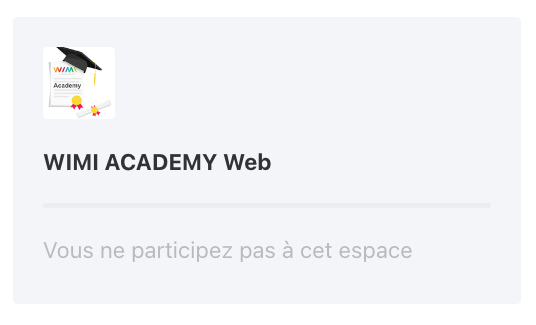
Lorsque - vous participez - sur un espace de travail :
- vous apercevez, une partie des pictogrammes(1) de ses modules qui sont cliquables.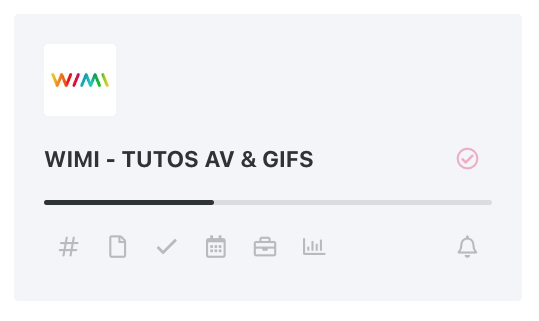
(1) Sans glisser votre souris sur l'espace de travail.
Lorsque - vous participez à un espace de travail - et que vous glissez votre souris dessus :
- vous apercevez alors - la totalité - des pictogrammes (2) de ses modules et cliquables.
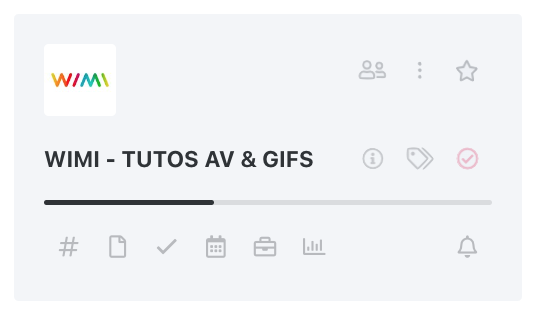
(2) Lorsque votre souris touche ou se trouve sur l'espace de travail, 3 pictogrammes supplémentaires s'affichent à droite du logo ou illustration d l'espace de travail.
Significations des pictogrammes d'un espace de travail
- Illustration ou logo de l'espace de travail

- Les membres (participants) et leurs droits d'accès à l'espace de travail
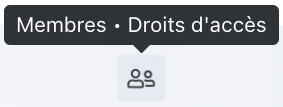
- Les Options de l'espace de travail
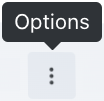
- L'étoile qui met dans vos favoris cet espace de travail
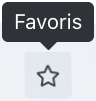
- Le nom de l'espace de travail

- La description de l'espace de travail
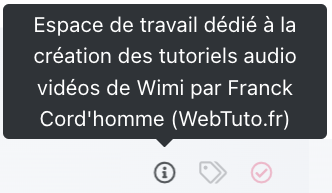
- Les Tags de l'espace de travail
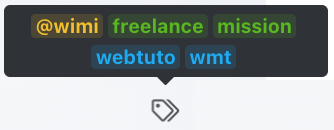
- Le dépassement de la date limite de livraison et de ses tâches de l'espace de travail
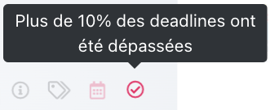
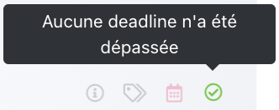
- Le nombre de jours de retard sur la livraison du projet (via l'agenda)
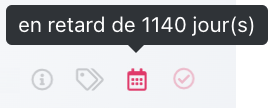
- L'état d'avancement du projet de l'espace de travail

- Le module Channel de l'espace de travail
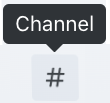
- Le module Documents (fichiers et dossiers) de l'espace de travail
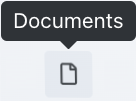
- Le module Tâches de l'espace de travail
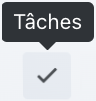
- Le module Agenda de l'espace de travail
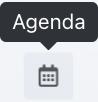
- Le module Réunions de l'espace de travail
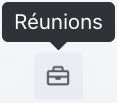
- Le module Rapport de l'espace de travail
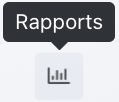
- Le module Activités de l'espace de travail
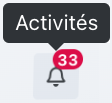
Avec le nombre d'activités affichées ou non (en blanc dans une pastille rouge)
Les autres types d'utilisateurs voient uniquement leurs espaces de travail
Un invité, un utilisateur ou un manager, voient et accèdent uniquement aux espaces de travail sur lesquels ils sont affectés.
NB : Un espace de travail doit avoir au moins 1 utilisateur ou participant pour être visible dans Wimi.

Si le gestionnaire du Wimi ou un administrateur ne participent pas sur un espace de travail créé, un Manager doit avoir les droits d'accès sur cet espace pour en gérer les participants.
5. Les 4 rôles (niveaux) des utilisateurs / participants dans Wimi
- invité (gratuit),
- Utilisateur,
- Manager,
- Administrateur.
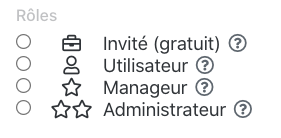
NB : Le gestionnaire du Wimi n'est pas indiqué, car il est à l'origine de la création du Wimi.
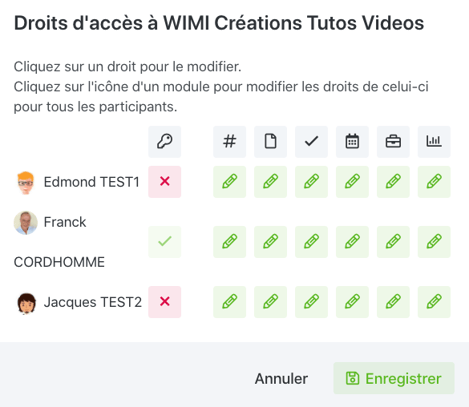
6. La page de d'accueil de Wimi (appelée aussi "de synthèse")
La page de synthèse (Accueil) permet d’avoir une vision claire et rapide de vos activités en cours.
Vos espaces de travail sont triés par catégories. Vous pouvez les classer selon vos besoins.
Pour afficher la page de synthèse, cliquez sur le pictogramme Maison 🏠 Accueil dans le menu Wimi (colonne verticale à gauche).
![]()
7. Que signifient les pictogrammes de couleurs sur un espace de travail ?
Ils indiquent le niveau d’avancement des projets en cours :
- Vert : aucune tâche n’a de retard ou aucune tâche de disposent de date de fin.
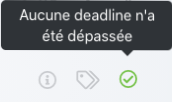
- Rouge : plus de 10% des tâches sont en retard.
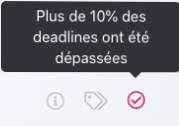
- Agenda rouge : indique le nombre de jours en retard du le projet.
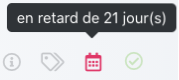
Comment voir l'avancée de vos projets de façon plus précise ?
L'affichage normal (mode liste) ou compact (par illustration) de vos espaces de travail vous permet de voir une barre de progression sur l'état d'avancée de vos projets :
Projet non démarré : ![]()
Projet en cours : ![]()
Projet terminé : ![]()
Vous pouvez triez vos espaces de travail et les afficher selon plusieurs critères :
- Trier par nom, échéance ou avancement :
- Trier croissant / décroissant.
- Afficher vos espaces en mode normal (mode liste) ou en mode compact (par illustration).
8. Comment trier vos espaces de travail par noms, échéance, avancement ou compactés ?
Vous pouvez trier vos projets par critères : de noms, échéance ou avancement.
Situé en haut à droite de la page de vos Espaces de travail Wimi, vous avez accès à 3 pictogrammes.
- Cliquez sur le pictogramme et menu déroulant : Triez par
- Cliquez sur le trie de votre choix : par noms, par échéance ou par avancement,
Vos Espaces de travail Wimi s'afficheront alors selon le critère choisi.


Afficher vos Projets par ordre Croissant / Décroissant.
-
Cliquez sur le pictogramme Croissant / Décroissant.


Afficher vos Projets de façon compacté visuellement.
- Cliquez sur le pictogramme d'un carré coupé en 4.

L'affiche - Normal (par défaut) de vos Espaces de travail Wimi

L'affiche Compact de vos Espaces de travail Wimi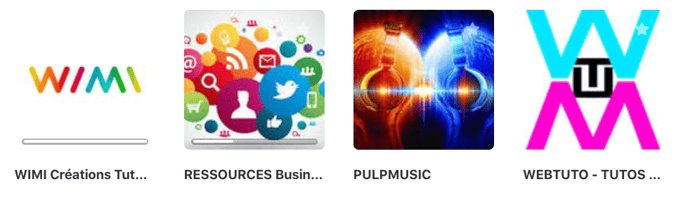
9. Comment voir l’espace occupé sur un espace de travail ?
Seuls les administrateurs principaux et le gestionnaire du Wimi peuvent consulter les statistiques d’usage.
Rendez-vous dans les Préférences de Wimi, cliquez sur Réglages, et descendez à la section Usage.
Quelles sont les statistiques d’usage exportable depuis Wimi ?
- Activités sur une période.
- Nombre d’espaces de travail Actifs et Archivés.
- Nombre d’utilisateurs Actifs et Désactivés.
- Nombre d’invités externes sur votre Wimi.
- Espace de stockage par espace de travail et global.
